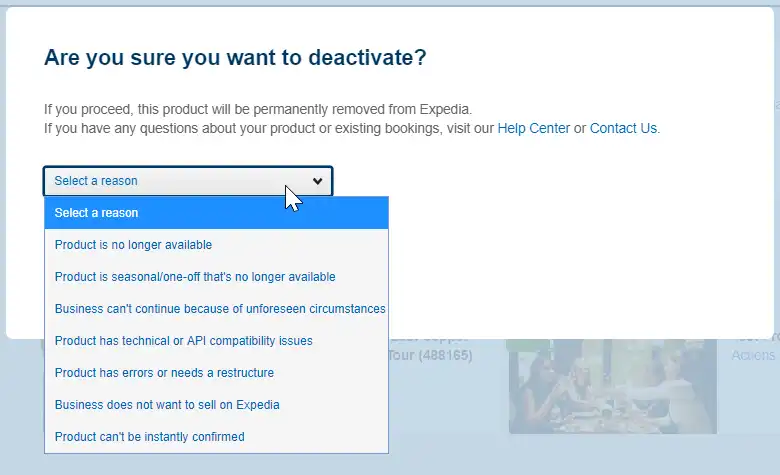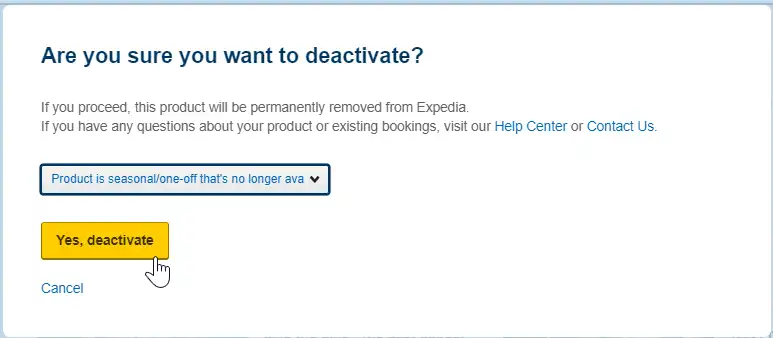Usar Suspender y Desactivar
Suspende
Nota importante: Una vez suspendido un producto, puede reactivarse cuando sea necesario.
De forma similar a la eliminación de la disponibilidad de , ahora puedes suspender un producto e impedir nuevas reservas hasta que el producto vuelva a estar disponible. Por ejemplo, si una actividad no está disponible debido a circunstancias imprevistas (clima, desastre natural, problemas de mantenimiento, etc.) y no estás seguro de cuánto tiempo estará fuera de servicio, esta función puede desactivar las ventas del producto con sólo 4 clics.
Para suspender un producto, haz clic en el enlace "Acciones" de la página Lista de productos y selecciona "Suspender - Pausar" en el menú drop-down del producto que desees suspender. Selecciona el motivo que mejor se adapte a la suspensión en las opciones de drop-down. Para completar la suspensión de tu producto, simplemente haz clic en "Suspender" y tu producto aparecerá ahora como "suspendido - en pausa".
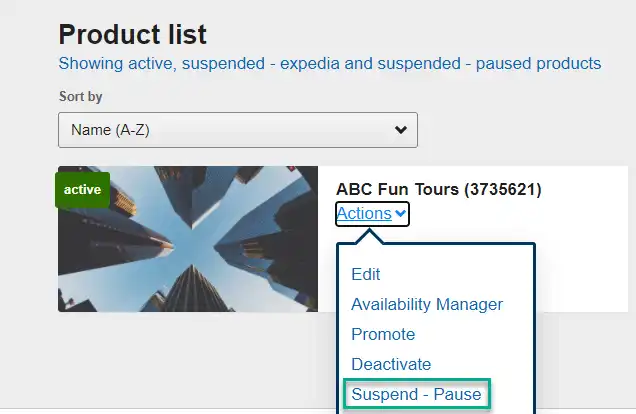
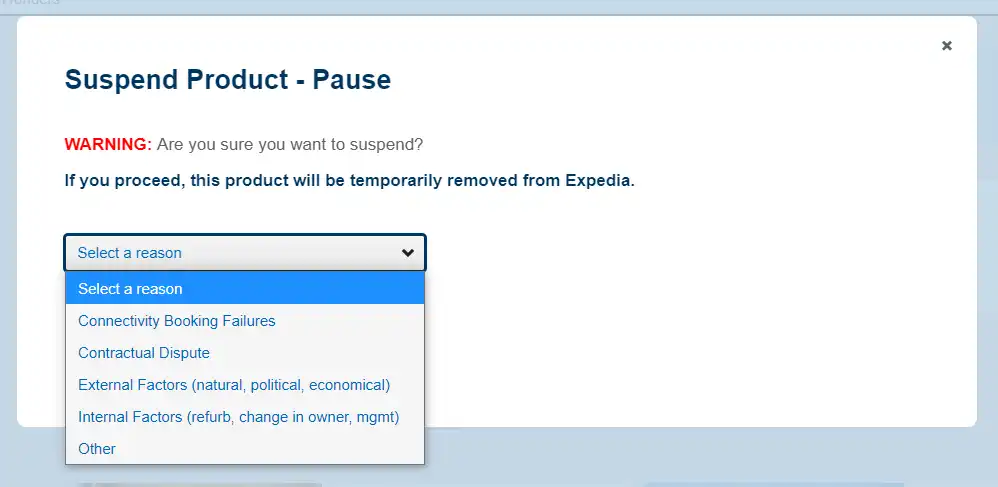
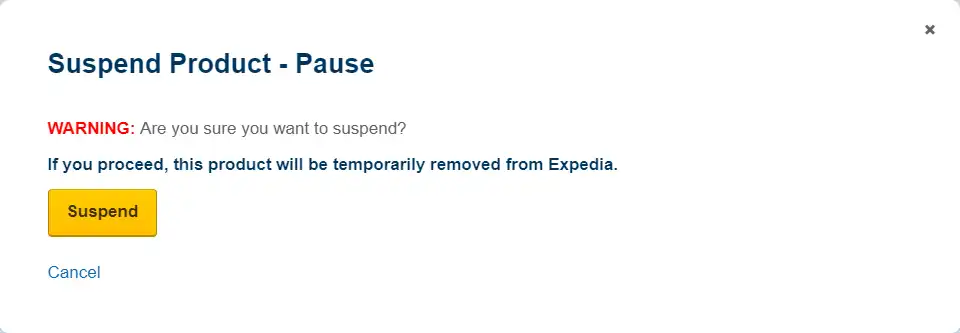
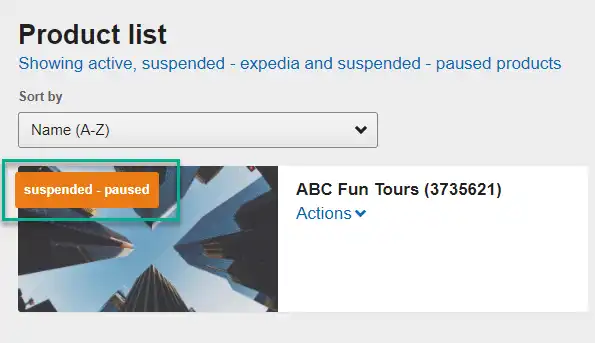
Ten en cuenta: Puede que tengas pedidos pendientes afectados por este cambio. Por favor, envía una solicitud de reembolso para estos huéspedes rellenando el formulario de Contacto de.
Cuando estés preparado para volver a activar el producto, haz clic en el enlace "Acciones" de la página Lista de productos y selecciona "Activar" en el menú drop-down. Para completar la reactivación de tu producto, simplemente haz clic en "Activar" y tu producto quedará reactivado. Sólo podrás reactivar los productos que anteriormente estaban "suspendidos - en pausa".
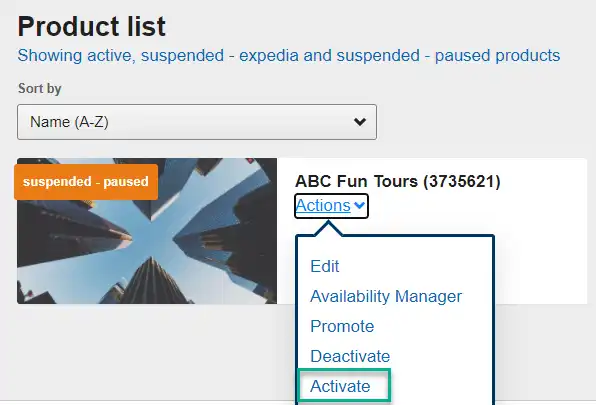
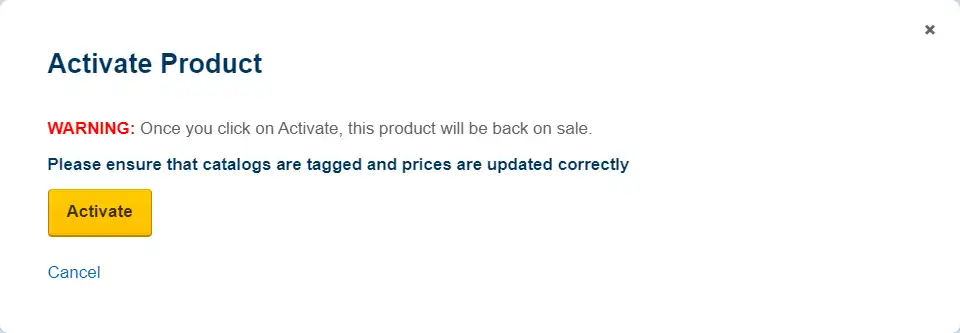
Desactivar
Nota importante: Una vez desactivados, los productos no pueden reactivarse. Ten en cuenta el tiempo y los recursos que se invierten en añadir nuevos productos al sistema, así que desactiva un producto sólo si ya no está disponible para ser reservado por tiempo indefinido. Los productos estacionales no deben desactivarse utilizando la funcionalidad de las Actividades Expedia Group Partner Central.
Para desactivar un producto, haz clic en el enlace "Acciones" de la página Lista de productos y selecciona "Desactivar" en el menú drop-down del producto que desees desactivar. Selecciona el motivo de desactivación adecuado en la casilla drop-down. Para terminar, simplemente haz clic en "Sí, desactivar".